Das Hochladen von Benutzern in Ihr eduMe-Konto ist eine sichere und einfache Möglichkeit, die Lernendenauthentifizierung einzurichten. Sie können wählen, ob Sie jeden Lernenden einzeln oder in großen Mengen hochladen möchten.
Berücksichtigen Sie die folgenden Faktoren, wenn Sie sich für diese Methode entscheiden:
- Nur die hochgeladenen Benutzer können auf Ihre eduMe-Kurse zugreifen, was es zu einer sicheren Option macht.
- Der Lernende kann sich sofort anmelden, nachdem er ein Passwort erstellt hat.
- Keine Ersteinrichtung erforderlich.
- Wenn in Ihrer Organisation häufig viele Lernende eintreffen, sollten Sie die Verwendung der Benutzererstellungs- API in Betracht ziehen.
Was abgedeckt ist:
Einen einzelnen Benutzer hinzufügen
Generieren eines Aktivierungslinks
Einen einzelnen Benutzer hinzufügen
Voraussetzungen
Sie haben mindestens ein Team erstellt. Weitere Informationen finden Sie im Teams- Artikel.
Hinweis: Benutzer können nur in einer einzigen Gruppe existieren. Wenn Ihr Geschäftsprozess erfordert, dass ein Benutzer in mehreren Gruppen vorhanden ist, sollten Sie die Verwendung alternativer E-Mail-Adressen in Betracht ziehen.
Verfahren
So fügen Sie einen einzelnen Benutzer hinzu:
- Navigieren Sie zur Registerkarte „Personen“ .
- Wählen Sie Neuen Benutzer hinzufügen > Einzelnen Benutzer hinzufügen aus .
- Geben Sie den Vor- und Nachnamen des Benutzers ein und wählen Sie aus, ob Sie ihn per E-Mail-Adresse oder Telefonnummer einladen möchten.
Hinweis: Der Benutzer verwendet die Einladungsmethode, um sich bei seinem Konto anzumelden. - Geben Sie die E-Mail-Adresse oder Telefonnummer ein.
- Geben Sie optional zusätzliche Informationen, wie z. B. die Mitarbeiter-ID, in das Feld „Sonstige Informationen“ ein .
- Wählen Sie im Feld „Teams“ die Teams aus, denen der Benutzer angehören soll.
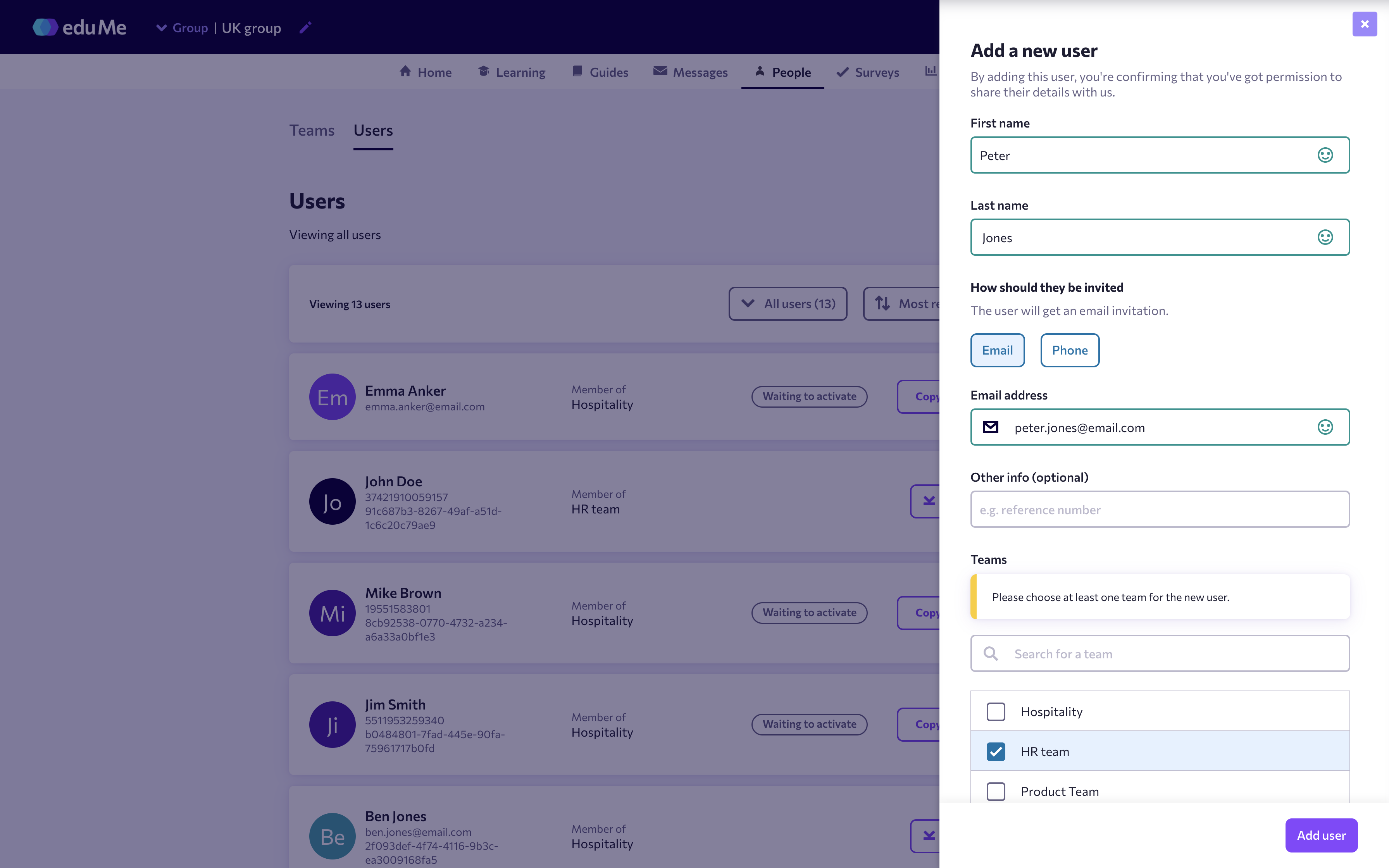
- Wählen Sie Benutzer hinzufügen aus .
Mehrere Benutzer hinzufügen
Hinweis: Verwenden Sie eine CSV-Datei pro Team. Sie können Benutzer in mehrere Teams hochladen, dies muss jedoch in separaten Dateien erfolgen.
Verfahren
So fügen Sie mehrere Benutzer hinzu:
- Navigieren Sie zur Registerkarte „Personen“ .
- Wählen Sie Neuen Benutzer hinzufügen > Mehrere Benutzer hochladen aus .
- Laden Sie die CSV-Vorlage vom sich öffnenden Bildschirm herunter. Alternativ können Sie die Vorlage hier herunterladen .
- Geben Sie in der CSV-Datei Folgendes ein:
- Vorname
- Familienname, Nachname
- E-Mail-Adresse ODER Telefonnummer (einschließlich Landesvorwahl, z. B. 440000000000)
- Weitere Informationen (dies ist optional, kann aber nützlich sein – zum Beispiel einschließlich der Mitarbeiter-ID)
- Speichern Sie Ihre Datei (stellen Sie sicher, dass diese als .csv gespeichert ist) und laden Sie sie in das Admin-Panel hoch, indem Sie im Popup-Fenster „ Mehrere Benutzer hochladen“ die Option „CSV-Datei auswählen“ auswählen.
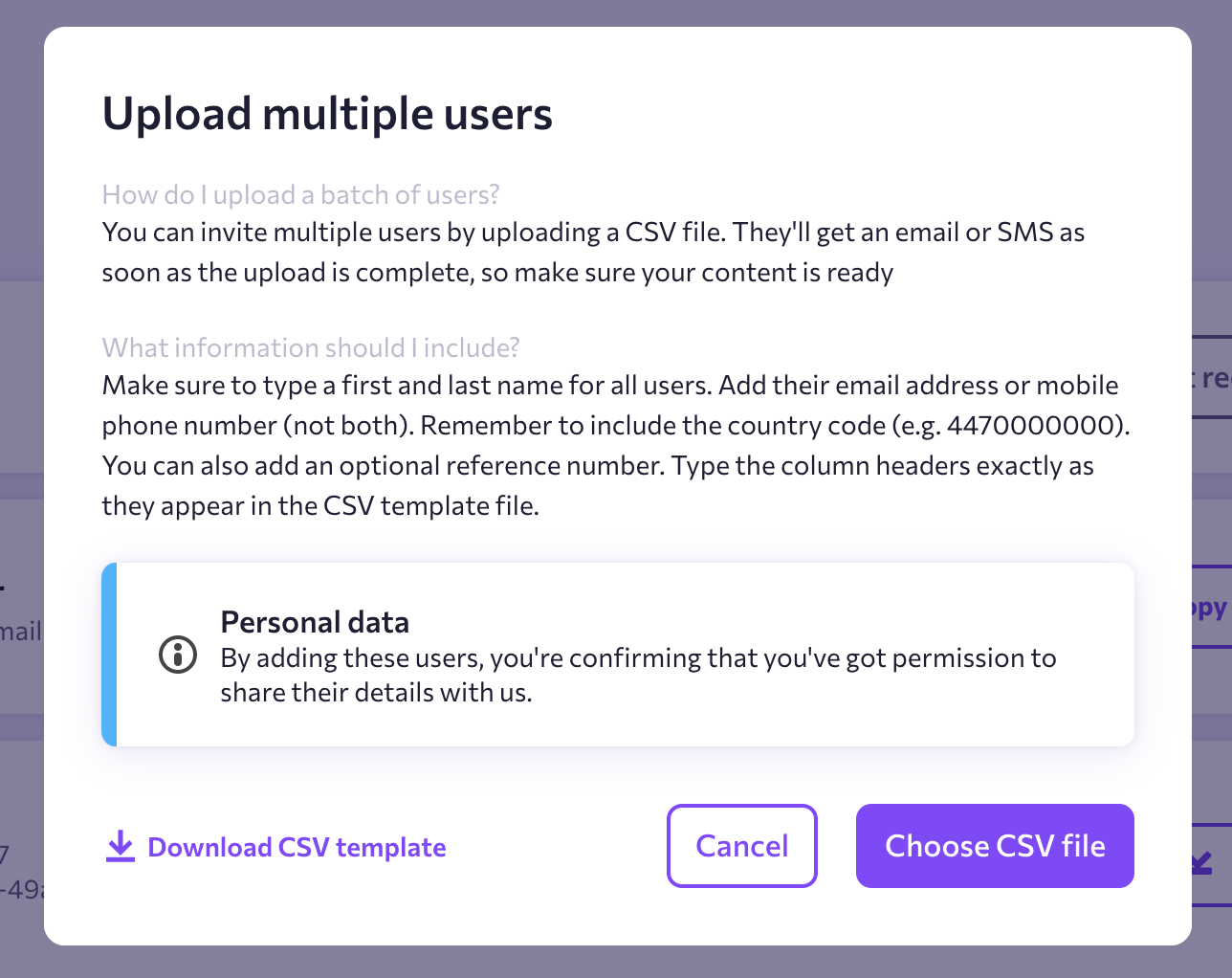
- Wählen Sie im nächsten Fenster, das erscheint, die Teams aus, zu denen Sie diese Benutzer hochladen möchten.
- Wählen Sie Teammitglieder hinzufügen aus .
Generieren eines Aktivierungslinks
Wenn ein Lernender aus irgendeinem Grund keine Einladung zur Aktivierung seines Kontos erhalten hat, können Sie im Admin-Bereich einen Aktivierungslink für ihn generieren.
Vorgehensweise
So generieren Sie einen Aktivierungslink:
-
Navigieren Sie zur Profilkarte des Benutzers auf der Registerkarte „Personen“ > „Benutzer“ .
-
Wählen Sie die Schaltfläche Aktivierungslink kopieren .
-
Teilen Sie den kopierten Link direkt mit Ihrem Lernenden.
Hinweis: Dies sind eindeutige Links, die nur für den angegebenen Benutzer funktionieren.
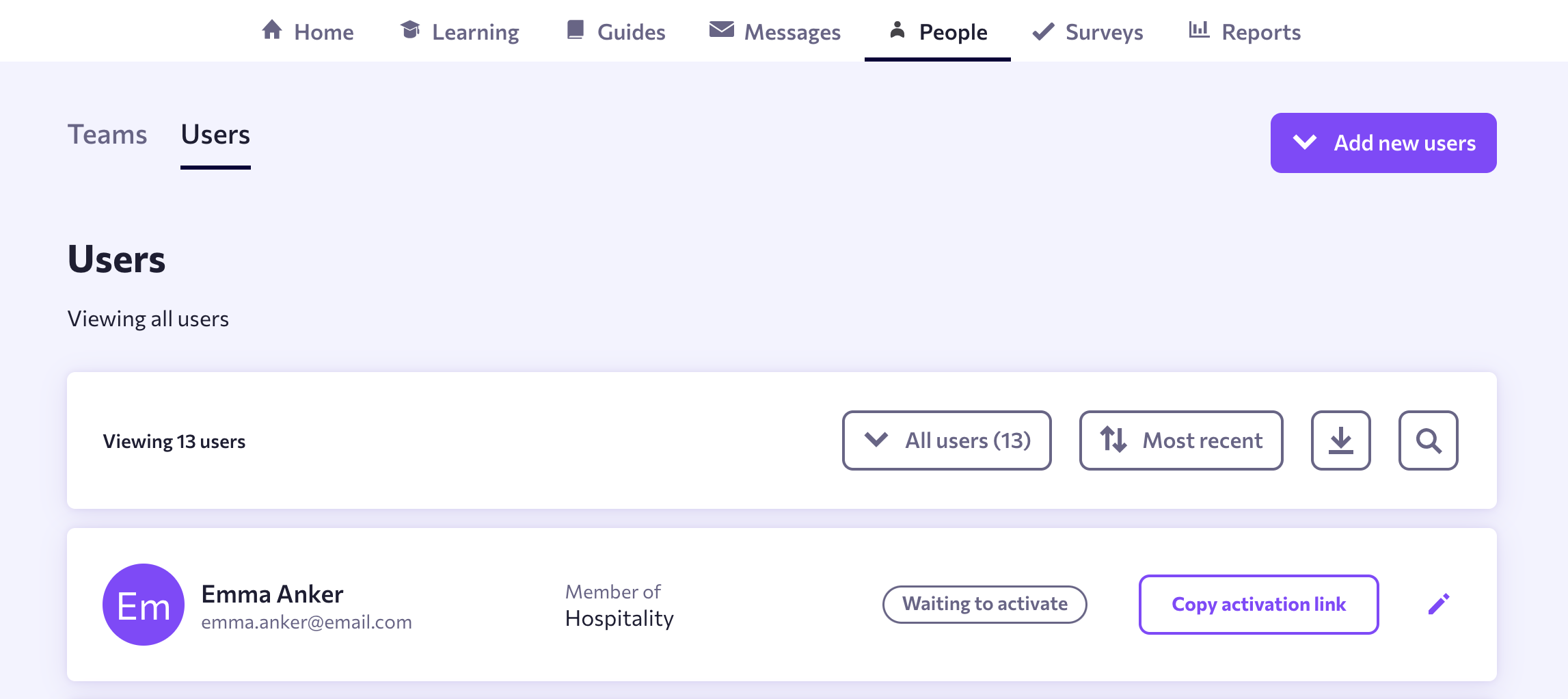
Wenn Sie die Option zum Kopieren des Aktivierungslinks in Ihrem Admin-Bereich nicht sehen, wenden Sie sich an support@edume.com , um Hilfe zu erhalten.